Contents
Lỗi “Your Connection is Not Private” chỉ áp dụng cho các trang web sử dụng HTTPS. Khi bạn truy cập một trang web, trình duyệt của bạn sẽ gửi yêu cầu đến hosting và sau đó trình duyệt phải xác minh tính hợp lệ của chứng chỉ SSL được cài đặt trên trang web để đảm bảo rằng nó đáp ứng các tiêu chuẩn bảo mật hiện hành.
| Mã lỗi | Your Connection is Not Private. |
| Loại lỗi | Lỗi SSL |
| Thông báo lỗi | Your connection is not private
Your connection is not secure Your connection Isn’t private This connection is not private. |
| Nguyên nhân | Chứng chỉ SSL đã hết hạn,
Cài đặt cookie và bộ nhớ cache của trình duyệt web không an toàn, Cài đặt ngày / giờ không chính xác, Lỗi DNS |
Nếu trình duyệt thấy rằng chứng chỉ SSL không hợp lệ, nó sẽ tự động cố gắng chặn bạn truy cập trang web. Tính năng này có sẵn trong các trình duyệt web để bảo vệ người dùng. Nếu chứng chỉ được thiết lập không chính xác, thì dữ liệu không được mã hóa đúng cách, vì vậy không an toàn khi truy cập trang web (đặc biệt là những người đã đăng nhập hoặc xử lý thông tin thanh toán). Thay vì tải, trang web sẽ gửi thông báo lỗi như “your connection is not private”.
Lý do chính khiến bạn có thể thấy lỗi “Kết nối của bạn không phải là kết nối riêng tư” là trình duyệt của bạn không thể xác minh Chứng chỉ Lớp cổng bảo mật (SSL) , được yêu cầu vì lý do bảo mật.
Chứng chỉ SSL có thể mở kết nối được mã hóa vì đây là tệp văn bản được cài đặt trên máy chủ Web và chứa thông tin như tên miền mà chứng chỉ được cấp và người, tổ chức hoặc thiết bị sở hữu miền.
Với tất cả những điều này, lỗi “your connection is not private” có thể xảy ra do:
Lỗi này có nhiều dạng khác nhau tùy thuộc vào trình duyệt web bạn đang sử dụng, hệ điều hành và thậm chí cả cấu hình chứng chỉ trên máy chủ.
Trong Google Chrome, nếu có sự cố khi xác minh SSL, lỗi sẽ được hiển thị là “your connection is not private” (như hình dưới đây).
Nó cũng đi kèm với một thông báo mã lỗi giúp cố gắng xác định chính xác vấn đề. Dưới đây là một số mã lỗi phổ biến nhất mà bạn có thể thấy trong Google Chrome:
Trong Mozilla Firefox, thông báo lỗi hơi khác một chút và thay vì “your connection is not private”, bạn sẽ thấy “your connection is not secure” (hiển thị bên dưới).
Domain không định cấu hình trang web của họ một cách chính xác. Để bảo vệ dữ liệu của bạn khỏi bị đánh cắp, Firefox không kết nối với trang web này.
Kết nối này không an toàn trong cảnh báo Firefox.
Cũng giống như trong Chrome, nó đi kèm với một thông báo mã lỗi giúp cố gắng xác định vấn đề. Dưới đây là một số mã lỗi phổ biến nhất mà bạn có thể thấy trong Mozilla Firefox:
Trong Microsoft Edge, bạn sẽ thấy lỗi “Your Connection Isn’t Private”.
Kẻ tấn công có thể cố gắng đánh cắp thông tin của bạn (chẳng hạn như mật khẩu, tin nhắn văn bản hoặc thẻ tín dụng) từ domain
Chúng cũng đi kèm với các thông báo mã lỗi. Dưới đây là một số mã lỗi phổ biến nhất:
Trong Safari, bạn sẽ thấy lỗi là “Your connection is not private”.
Trang web này có thể mạo danh “domain.com” để đánh cắp thông tin cá nhân hoặc tài chính của bạn. Bạn nên quay lại trang trước.
Đôi khi, nếu bạn thấy lỗi “Your Connection Is Not Private”, bạn thậm chí có thể không biết bắt đầu từ đâu. Theo kinh nghiệm của chúng tôi, những lỗi này thường được gây ra bởi hai điều: thứ nhất là sự cố phía client-side (trình duyệt, máy tính, hệ điều hành của bạn) và thứ hai, có vấn đề thực sự với chứng chỉ SSL trên trang web (hết hạn, tên miền sai, không được tổ chức tin tưởng). Vì vậy, chúng ta sẽ đi sâu vào cả hai.
Dưới đây là một số gợi ý và những điều cần kiểm tra để sửa lỗi theo thứ tự các nguyên nhân phổ biến nhất mà chúng tôi thấy:
Điều này có vẻ hiển nhiên đối với một số người, nhưng điều dễ dàng đầu tiên bạn nên thử khi gặp lỗi “your connection is not private” là chỉ cần tắt và mở lại trình duyệt của bạn và thử tải lại trang. Có thể chủ sở hữu trang web đang cấp chứng chỉ SSL mới hoặc có sự cố trong trình duyệt của bạn.
Bạn có thể tiếp tục truy cập trang web bằng cách truy cập không an toàn. Tuy nhiên, chúng tôi không khuyến nghị điều này. Nếu bạn đang nhập thông tin đăng nhập của mình hoặc nhập chi tiết thanh toán, thì không nên làm theo.
Nếu bạn vẫn muốn tiếp tục, thường có liên kết “Tiếp tục domain.com” mà bạn có thể nhấn hai lần ở cuối màn hình lỗi. Tùy thuộc vào trình duyệt, điều này đôi khi bị ẩn trong tùy chọn “Nâng cao”. Lưu ý: Tùy chọn này không khả dụng nếu một trang web sử dụng HSTS (HTTP Strict Transport Security), vì điều đó có nghĩa là họ đã sử dụng HTTP không cho phép kết nối không phải HTTPS.
Nghe có vẻ lạ, nhưng mang Wifi miễn phí ở các ☕ quán cà phê sân bay thường là một trong những nơi phổ biến nhất mà người dùng thấy lỗi “your connection is not private”. Tại sao, điều này thường liên quan đến màn hình thông tin, nơi bạn phải đồng ý với các điều khoản và thỏa thuận để kết nối wifi. Lỗi này xuất hiện nếu bạn cố gắng kết nối với trang web HTTPS (bảo mật) trước khi chấp nhận các điều khoản của cổng thông tin.
Hãy nhớ rằng bất cứ khi nào bạn sử dụng Wi-Fi công cộng, VPN có thể giúp bảo vệ bạn hơn nữa bằng cách ẩn lưu lượng truy cập của bạn.
Một lý do rất phổ biến khác khiến bạn có thể thấy lỗi, do ngày giờ trên máy tính của bạn không phải ngày giờ của hệ thống vệ tính. Các trình duyệt dựa vào các đồng bộ hóa thích hợp này để xác minh chứng chỉ SSL. Các ứng dụng đó không phải lúc nào cũng tự động đồng bộ hóa sau khi bạn đăng nhập lần đầu tiên. Dưới đây là các bước để cập nhật thời gian trên máy tính của bạn. Lưu ý: Điều này cũng có thể xảy ra trên thiết bị di động.
Windows
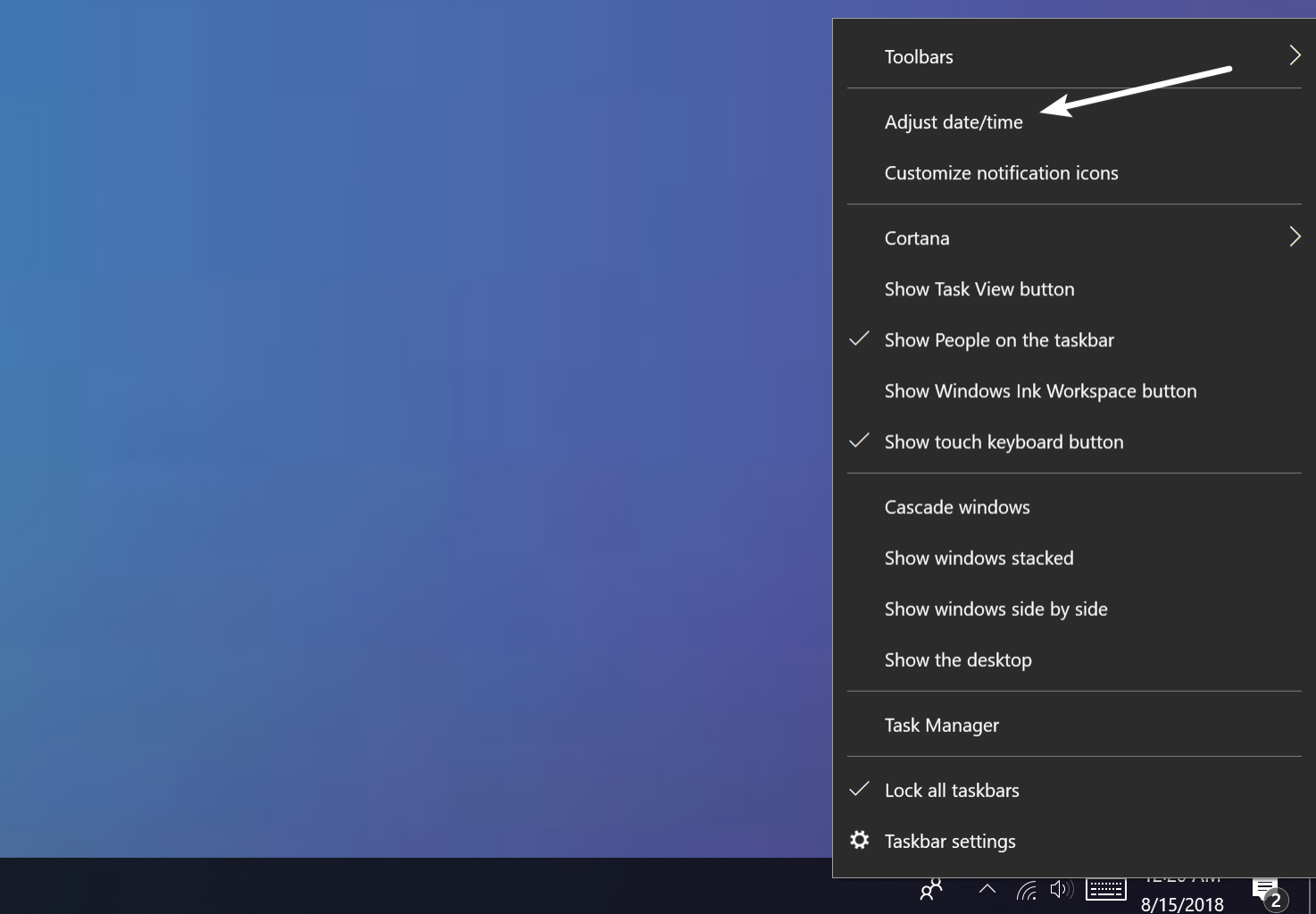
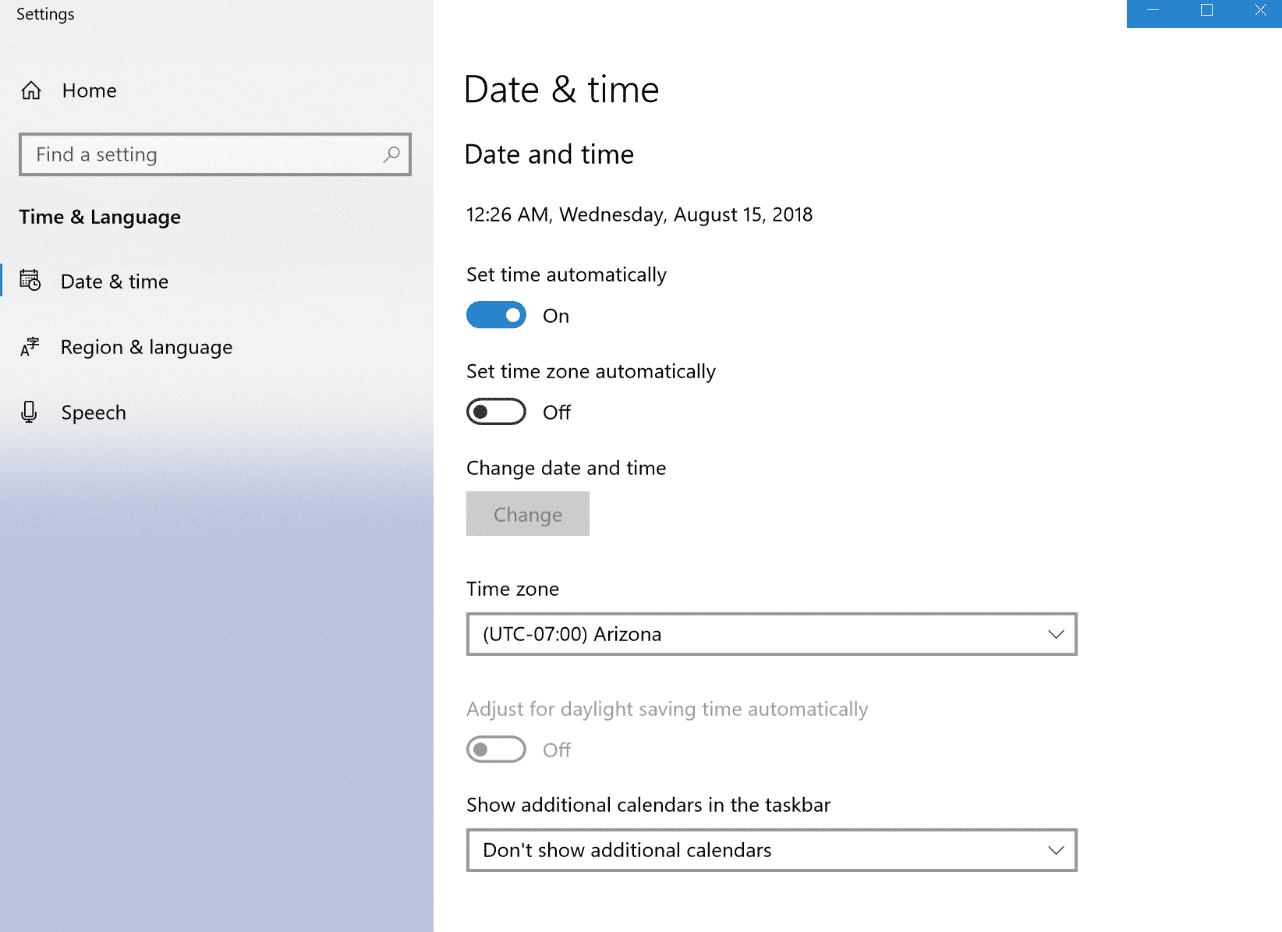
Macbook
Bạn luôn có thể mở trình duyệt ở chế độ ẩn danh hoặc kiểm tra trình duyệt khác để xem liệu bạn có còn thấy lỗi “your connection is not private” hay không.
Trong Mozilla Firefox, chế độ ẩn danh được gọi là “New private window”, trong Microsoft Edge, nó được gọi là “New InPrivate Window”.
Nếu bạn cho rằng đó có thể là trình duyệt của mình, thì việc xóa bộ nhớ cache của trình duyệt luôn là một bước khắc phục sự cố tốt nhất.
Cũng như xóa bộ nhớ cache của trình duyệt, điều này sẽ hữu ích nếu mọi thứ không phù hợp. Để xóa trạng thái SSL trong Chrome dành cho Windows, hãy làm theo các bước sau:
Lỗi “your connection is not private” này xảy ra khi sử dụng DNS công khai của Google (8.8.8.8 và 8.8.4.4) hoặc DNS của Cloudflare (1.1.1.1 và 1.0.0.1). Xóa chúng và đặt mặc định trở lại máy chủ DNS của ISP đôi khi có thể sửa lỗi DNS.
Để thực hiện việc này trên Windows, hãy chuyển đến network connection properties và chọn “Obtain DNS server address automatically”.
Đôi khi VPN và phần mềm chống vi-rút có thể xung đột hoặc ghi đè cài đặt mạng của bạn, bao gồm chặn một số chúng chỉ hoặc kết nối SSL nhất định, nếu có gì đó đang hoạt động, hãy thử tạm thời tắt hoặc tắt tính năng SSL Scan để xem liệu nó có thể khắc phục lỗi “your connection is not private” trong Chrome hay không.
Nó xảy ra mọi lúc chứng chỉ SSL hết hạn mà chủ sở hữu trang web không hề hay biết. Điều này xảy ra vì những lý do sau:
Điều này dẫn đến mã lỗi đi kèm: NET::ERR_CERT_DATE_INVALID
Bạn có thể dễ dàng mở Chrome DevTools trên trang web của mình để kiểm tra ngày hết hạn của chứng chỉ. Nhấn tab View certificate, rồi nhấn Valid from. Ngày chính xác sẽ xuất hiện trong thông tin chứng chỉ.
Một cách nhanh chóng và dễ dàng khác để truy cập thông tin chứng chỉ SSL của trang web trong Chrome là bấm đúp vào ổ khóa trên thanh URL, sau đó bấm Certificate.
Mỗi chứng chỉ chứa các biến thể tên miền, bao gồm tất cả các loại tên miền mà chứng chỉ được cấp và có giá trị. Điều quan trọng cần lưu ý là https://domain.com và https:// www.domain.com được coi là hai miền riêng biệt (cũng như các subdomain).
Nếu bạn thấy mã lỗi đi kèm, chẳng hạn như SSL_ERROR_BAD_CERT_DOMAIN, có thể chứng chỉ không được đăng ký chính xác trong cả hai miền. Ngày nay, điều này ít phổ biến hơn vì các trang web thường có chuyển hướng HTTPS.
Nếu bạn quên cài đặt chứng chỉ SSL trên miền mới của mình, rất có thể bạn sẽ gặp lỗi NET::ERR_CERT_COMMON_NAME_INVALID.
SHA-1 là một thuật toán băm mã hóa đã từng được sử dụng phổ biến trên web bởi các chứng chỉ SSL. Nếu trang web tiếp tục sử dụng chứng chỉ cho thuật toán cũ này, bạn sẽ gặp lỗi your connection is not private”
Thông tin này có thể được tìm thấy trong tab “Details” khi bạn kiểm tra chứng chỉ trên trang web.
Trở lại vào tháng 1 năm 2017, việc Symantec về cơ bản không đáp ứng các tiêu chuẩn CA/browser. Do đó, browsers đã quyết định không còn hỗ trợ các chứng chỉ do symantec cấp. Nếu trang web vẫn sử dụng chứng chỉ được cấp, bạn có thể gặp lỗi “your connection is not private”.
Sử dụng chứng chỉ Symantec có thể dẫn đến mã lỗi đi kèm: NET::ERR_CERT_SYMANTEC_LEGACY
Nếu bạn không chắc chắn liệu mọi thứ trên trang web của mình hoặc các trang web khác có được thiết lập chính xác hay không, bạn luôn có thể kiểm tra SSL Server. Nếu bạn không đặt các cài đặt này một cách chính xác, khách truy cập có thể nhận được cảnh báo trong trình duyệt của họ, điều này có thể khiến họ rời đi. Nó phụ thuộc vào trình duyệt và phiên bản của bạn. Bạn có thể thấy hoặc không thấy cảnh báo này nếu cài đặt chứng chỉ của bạn không chính xác.
Các hệ điều hành cũ hơn đã lỗi thời bởi các công nghệ mới như TLS 1.3 và các bộ mật mã mới nhất, vì các trình duyệt không còn hỗ trợ chúng nữa. Đảm bảo thiết bị của bạn trên Windows, Mac hoặc một hệ điều hành khác được cập nhật.
Nếu các tùy chọn trên không hoạt động, hãy thử khởi động 😬 lại máy tính hoặc thậm chí router của bạn. Khi các bạn dùng hàng trăm tab hoặc ứng dụng đang mở, khởi động lại thiết bị của bạn sẽ xóa rất nhiều bộ nhớ cache và trục trặc tạm thời.
Bạn vẫn thấy lỗi “your connection is not private”? Đừng ngại tìm kiếm trợ giúp trên mạng. Diễn đàn trợ giúp của Google Chrome cũng cực kỳ hữu ích! Bạn có thể đảm bảo rằng có những người dùng đã gặp phải lỗi hoặc lỗi tương tự và luôn sẵn sàng trợ giúp.
Bạn cũng có thể tắt khả năng xác minh chứng chỉ SSL của Chrome. Tuy nhiên, chúng ta không thể nhấn mạnh quá nhiều, điều này chỉ dành cho mục đích thử nghiệm và phát triển. Không sử dụng các tùy chọn sau trừ khi bạn biết mình đang làm gì.
Tắt xác thực Chrome cho tất cả chứng chỉ SSL
Bạn có thể yêu cầu Chrome bỏ qua tất cả các lỗi chứng chỉ SSL bằng cách gửi mục nhập sau trong dòng lệnh khi khởi động:
Hy vọng rằng một trong những mẹo trên sẽ giúp bạn khắc phục lỗi “your connection is not private”. Hãy nhớ rằng lỗi này thường được gây ra bởi cấu hình chứng chỉ SSL không chính xác hoặc bởi trình duyệt của trang web.
DỊCH VỤ CLOUD SERVER TỐC ĐỘ XỬ LÝ VƯỢT TRỘI
| Lỗi Your connection is not private | cách khắc phục lỗi your connection is not private” trên macbook |
| Your connection is not private Edge | Dịch vụ Your connect |
| Your connection is not private Chrome | Sửa lỗi not secure trên Chrome |
| Your connection là gì | Sửa lỗi Your connection is not private |
Nguyên nhân lỗi ssl_error_no_cypher_overlap và 3 cách khắc phục
Làm thế nào để khắc phục lỗi err_ssl_version_or_cipher_mismatch ?